설치 및 설정
미꾸라지 DNS Client 는 암호화 통신으로 DNS 요청을 처리하도록 도와주는 프로그램입니다.
설치
https://mudfish.net/download 에서 DNS Client 를 다운로드하여 설치합니다. 만약 윈도우즈 시작할 때 마다 프로그램이 실행되길 원한다면 설치 마지막 페이지의 "Launch Mudfish DNS Client when booting" 체크박스를 켜시기 바랍니다.
설정
프로그램 실행
프로그램을 실행합니다.
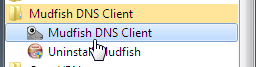
프로그램이 제대로 실행이 되었다면 아래와 같이 오른쪽 하단 시스템 트레이에 프로그램 아이콘이 뜨게 됩니다.
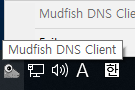
프로그램 준비가 완료되었습니다. 이제부터 DNS 요청은 암호화가 되어 전달되게 됩니다.
로컬 DNS 주소 변경
!!!알아주세요!!!
이 섹션의 경우, 미꾸라지 DNS Client 버전 4.4.8 혹은 이하 버전을 사용하는 사용자만 해당되는 부분입니다. 만약 현재 미꾸라지 DNS Client 버전 5.0.1 이상을 사용하시는 분은 이 섹션대로 세팅하실 필요가 없습니다.
미꾸라지 DNS Client 버전 5.0.1 버전부터는 WinDivert 드라이버를 이용하여 사용자가 직접 DNS 서버 부분을 변경하지 않아도 동작하도록 구성이 되었습니다.
미꾸라지 DNS Client 버전 4.4.8 혹은 이하 버전을 사용하는 사용자의 경우, 이제 네트워크 장치의 DNS 주소를 변경하여야 합니다. "제어판" → "네트워크 및 공유 센터" → "어댑터 설정 변경" 메뉴에 들어갑니다. 그리고 인터넷선이 물려있는 네트워크 장치의 속성 메뉴에 들어갑니다.
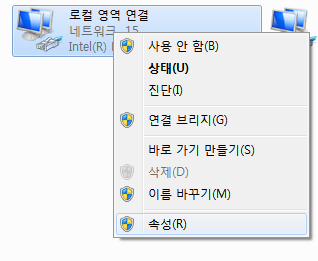
Internet Protocol Version 4 (TCP/IPv4) 의 속성에 들어갑니다.
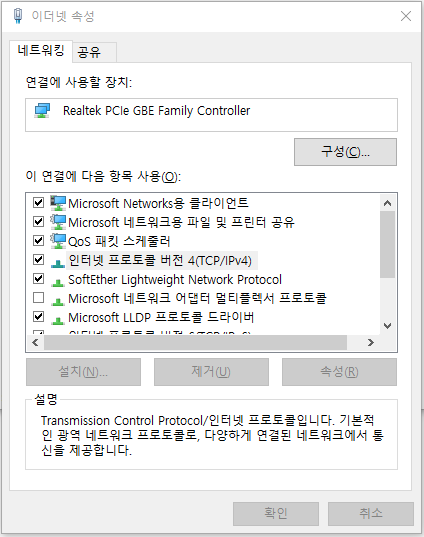
DNS 주소를 127.0.0.1 로 변경합니다.
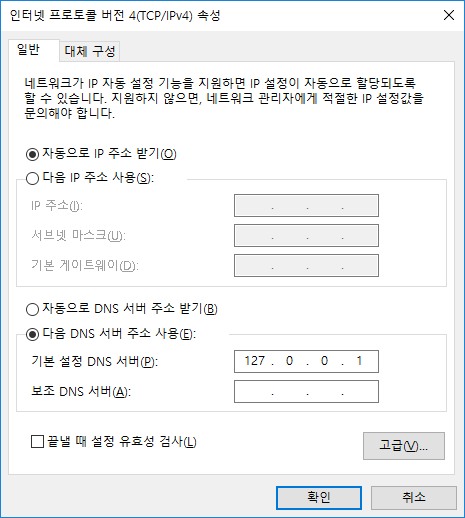
미꾸라지 DNS Client 대신 다른 DNS 주소를 설정해 보실 수도 있습니다.
FAQ (자주 묻는 질문들)
WinDivert 드라이버를 사용하지 않고, 이전 방식대로 어떻게 하나요?
이 경우, 미꾸라지 DNS Client 의 실행 속성을 변경하셔야 합니다. 아래와 같이 시도를 하실 수 있습니다.
윈도우 시작 메뉴를 통해 “Mudfish DNS Client” 메뉴로 이동합니다.
Mudfish DNS Client 메뉴에 보시면 “Mudfish DNS Client” 라는 Icon 을 보실 수 있는데요, 마우스 오른쪽 버튼을 클릭하셔서 “속성 (Properties)” 메뉴로 들어갑니다.
속성 창을 보시면 “대상(T)” 에 있는 실행 옵션을 수정해 주셔야 합니다. 보통 기본적으로는
"C:\Program Files\Mudfish DNS Client\muddnsc.exe"로 세팅되어 있습니다만, 여기에
-w옵션을 넣으셔야 합니다. 예를 들면 다음과 같이 말입니다."C:\Program Files\Mudfish DNS Client\muddnsc.exe" -w
